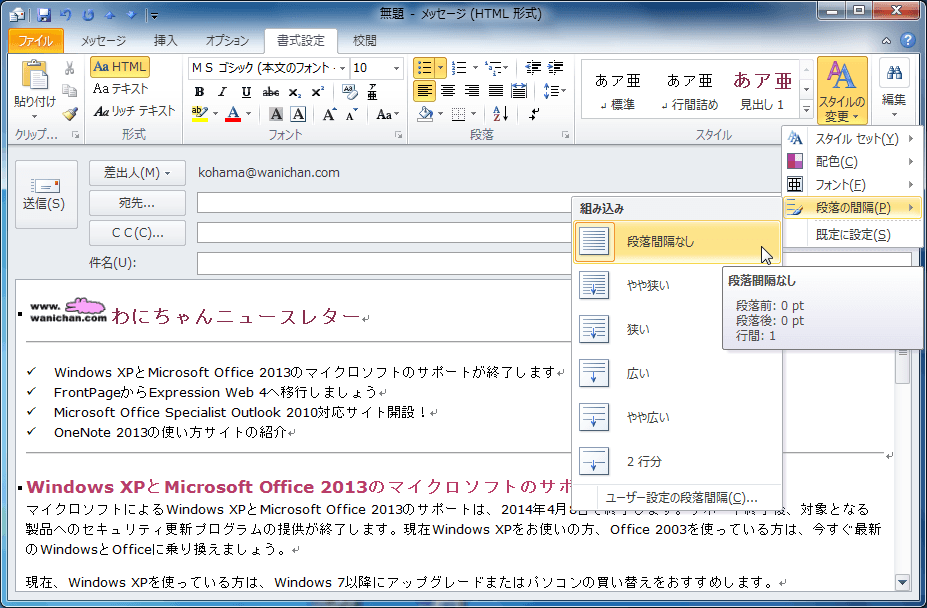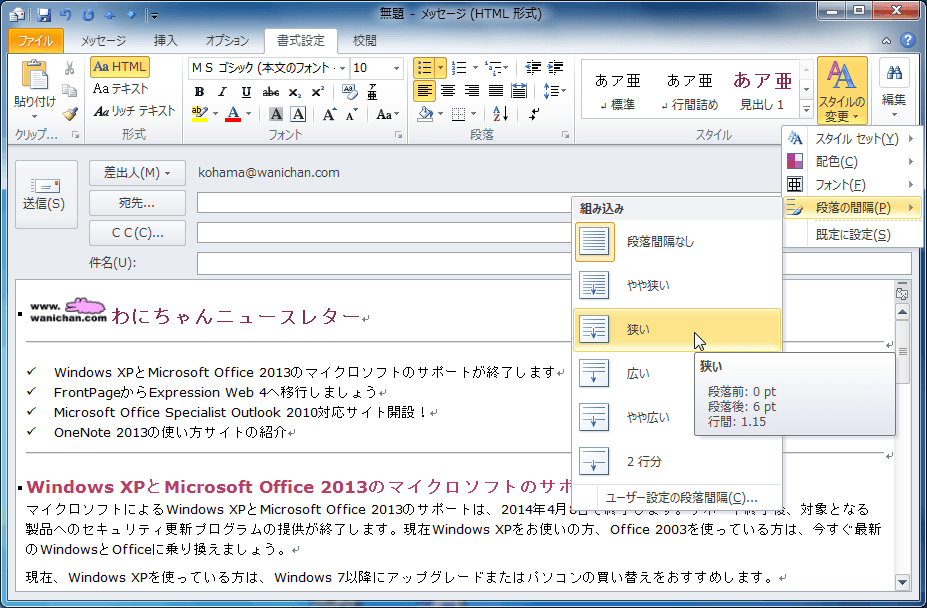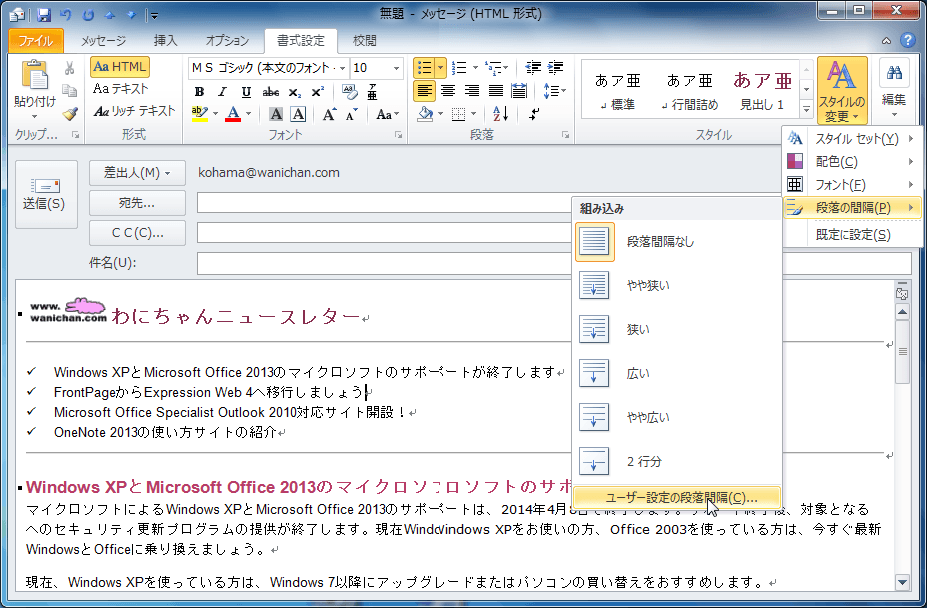スタイルの適用と作成
コンテンツを書式設定する
最終更新日時:2013/08/27 09:39:23
段落の間隔を変更するには
はじめに
スタイルセット、配色、フォントパターンを変更しても段落の間隔が希望通りではない場合、[スタイルの変更]機能を使って素早く変更できます。
[書式設定]タブを開き、[スタイル]グループの[スタイルの変更]をクリックして、[段落の間隔]をポイントし、[スタイルセット]で選択された間隔をポイントすると、段落の間隔を確認することができます。
現在の段落の間隔の設定をあらかじめ確認した上で、段落の間隔を変更してみましょう。もし、組み込みの一覧から希望のものがない場合、段落の間隔をカスタマイズすることも可能です。
行間隔を狭くする
- [スタイル]グループの[スタイルの変更]をクリックします。
- [段落の間隔]をポイントして、[組み込み]から[やや狭い]または[狭い]を選択します。
ユーザー設定の段落間隔
- [スタイル]グループの[スタイルの変更]をクリックし、[段落の間隔]をポイントして、[ユーザー設定の段落の間隔]を選択します。
- [スタイルの変更]ダイアログボックスの[既定の設定]タブが開くので、行間、段落前、段落後の幅などを指定し[OK]ボタンをクリックします。
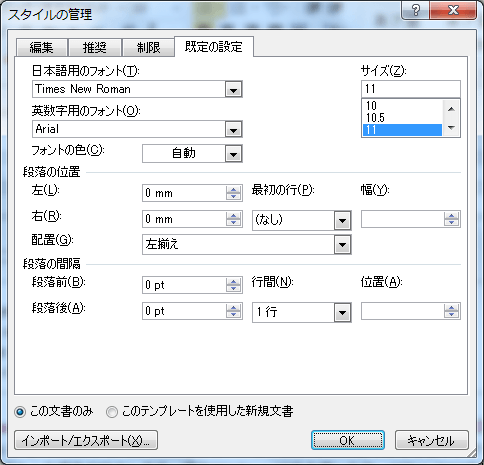
スポンサーリンク
INDEX
コメント
※技術的な質問はMicrosoftコミュニティで聞いてください!